Cómo Agregar y Administrar Cuentas BlackBerry Hub
Tutorial: Configuración de cuentas en un dispositivo BlackBerry 10
Agregar una cuenta de correo o de red social
- En la pantalla de inicio, deslice el dedo hacia abajo desde la parte superior de la pantalla.
- Toque
 Configuración > Cuentas.
Configuración > Cuentas. - Si ha agregado una cuenta al dispositivo, para agregar otra, toque
 .
. - Toque el tipo de cuenta que desee agregar.
- Escriba la información de la cuenta. Toque Siguiente.
- Cambie otras configuraciones, como las preferencias de sincronización.
- Toque Listo.
Agregar una cuenta de correo con configuración avanzada
Si está intentando agregar una cuenta del trabajo o una cuenta de correo POP o IMAP, puede que necesite utilizar la función de configuración avanzada.
Antes de agregar una cuenta de correo con configuración avanzada
Cuando utiliza la configuración avanzada para agregar a su dispositivo BlackBerry una cuenta de trabajo, una cuenta POP o una cuenta IMAP, la información necesaria varía en función de la organización o del proveedor del servicio de correo. Compruebe con su administrador o proveedor del servicio de correo que dispone de toda la información necesaria.
Cuentas de trabajo admitidas por BlackBerry Enterprise Service
Si su empresa utiliza BlackBerry Enterprise Service, el administrador debe facilitarle los siguientes datos:
- Su nombre de usuario
- Su contraseña de activación de empresa
- Nombre del servidor
Cuentas de trabajo admitidas por Microsoft ActiveSync
Si su empresa no utiliza BlackBerry Enterprise Service pero sí utiliza Microsoft ActiveSync, el administrador debe facilitarle por lo menos los siguientes datos:
- Su nombre de usuario y la contraseña de la red del trabajo
- Dirección de servidor
Cuentas de correo POP o IMAP
Si agrega una cuenta de correo POP o IMAP, asegúrese de que el proveedor de servicios le facilite la siguiente información:
- Tipo de servidor de mensajería (POP o IMAP)
- Dirección del servidor de mensajería entrante y saliente
- Números de puerto del servidor de mensajería entrante y saliente
- Configuración SSL del servidor de mensajería entrante y saliente
- Si la cuenta admite el correo push
Agregar una cuenta de correo con configuración avanzada
- En la pantalla de inicio, deslice el dedo hacia abajo desde la parte superior de la pantalla.
- Toque
 Configuración > Cuentas >
Configuración > Cuentas >  >
>  .
. - Toque el tipo de cuenta de correo que está agregando. Por ejemplo, toque Cuenta del trabajo para cuentas compatibles con BlackBerry Enterprise Service.
- Introduzca la información de su cuenta.
- Toque Siguiente.
Cambiar cuentas
- En la pantalla de inicio, deslice el dedo hacia abajo desde la parte superior de la pantalla.
- Toque
 Configuración > Cuentas.
Configuración > Cuentas. - Toque una cuenta.
- Realice los cambios oportunos.
- Toque Guardar.
Eliminar una cuenta del dispositivo
- En la pantalla de inicio, deslice el dedo hacia abajo desde la parte superior de la pantalla.
- Toque
 Configuración > Cuentas.
Configuración > Cuentas. - Toque una cuenta.
- Toque
 .
.


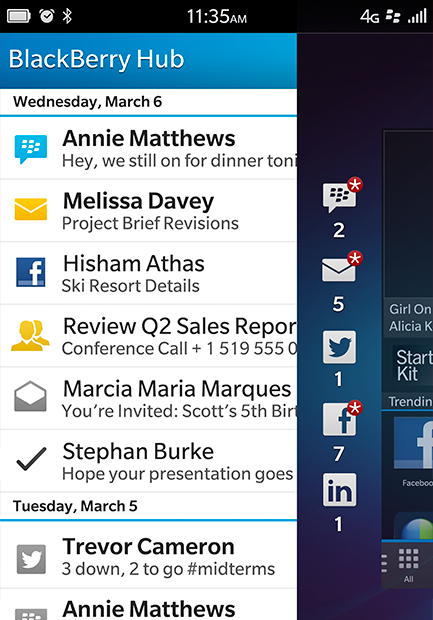
[…] Cómo Agregar y Administrar Cuentas BlackBerry Hub […]